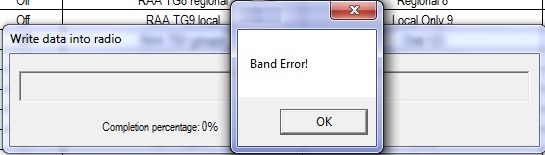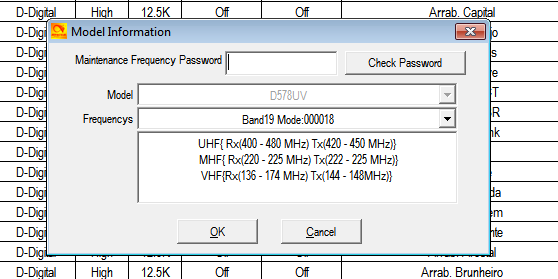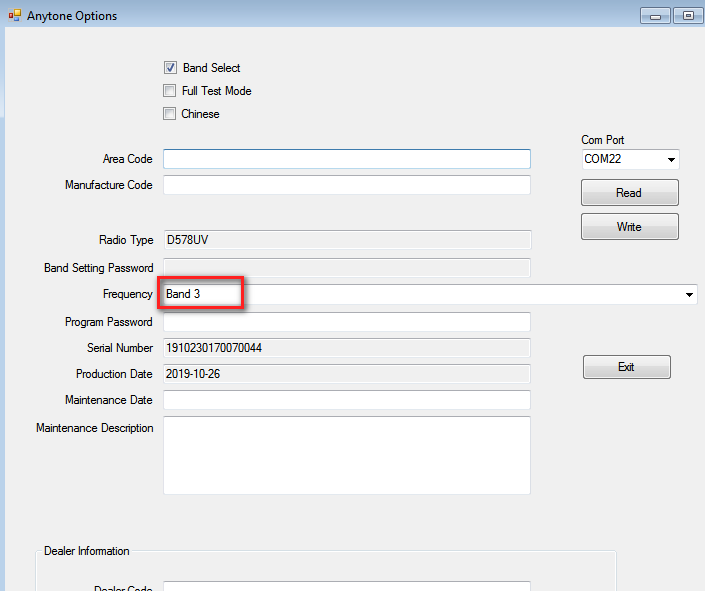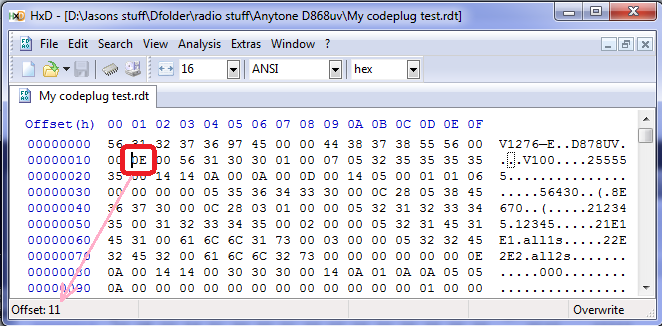Com a franca divulgação da marca Anytone e com a disponibilização de codeplugs de diversos colegas não é raro acontecer haver versões diferentes de firmware e essencialmente do baseband do rádio. Este artigo, baseado no trabalho da aplicação do G4EML e do texto de Jason Reilly, de onde foi retirado este artigo, serve para o orientar no que fazer.
&
Arrgh!, o temido “Band Error”. Isto acontece quando o codeplug que tenta gravar no rádio não corresponde à banda operacional em que o rádio está definido. O rádio possui certos limites de banda que podem ser alterados para atender aos requisitos locais, e isso pode ser configurado por uma das várias opções do utilizador. Se o codeplug que está a tentar gravar no rádio não corresponder a essa configuração, será esse o erro que irá ver.
Existem quatro maneiras de corrigir este problema. Escolha a melhor para si:
Método 1: alterar a banda do rádio para corresponder ao codeplug que está a tentar escrever (método mais fácil).
- Faça o download do software AT Options em: http://members.optuszoo.com.au/jason.reilly1/AT_Options.zip (17kb) e descompacte-o numa pasta à sua escolha.
- Determine qual é a banda do codeplug. Sem o rádio estar ligado ao computador, abra o codeplug .rdt com o software CPS e use o menu Model e Model Information para exibir as informações sobre o codeplug. No meio da janela, estará “Frequencys” e, ao lado, estará o Mode com um número. Este é o número da sua banda, anote-o. Clique em Cancelar por enquanto.
- Ligue o seu rádio ao computador com o cabo de programação, agora abra o software AT Options. Selecione a porta COM usual e clique em Read.
- Ao lado de Frequência, use a lista suspensa para selecionar a banda que corresponde ao número do modo que você anotou anteriormente na etapa 2
- Clique em Write para alterar a banda de rádio
- De volta ao software de programação CPS, agora deve poder gravar o arquivo codeplug .rdt no rádio sem que dê erro de banda
Método 2: alterar a banda do codeplug para corresponder ao rádio (requer conhecimentos de edição hexadecimal).
- Determine em qual banda o rádio está definido. Ligue o rádio ao computador com o cabo de programação e com o software de programação CPS.
- No software de programação CPS, use o menu Model -> Model Information para exibir as informações sobre o que é lido no rádio. No meio da janela, estará ‘Frequencys’ e, ao lado, estará o Mode com um número.Este é o número da sua banda, anote. Clique em Cancelar por enquanto e feche o software de programação CPS.
- Converta o número da banda que você anotou em hexadecimal. Por exemplo, se for Modo 00015, 15 = 0F em hexadecimal. Escreva isso também.
- Agora abra o arquivo .rdt do codeplug em um editor hexadecimal e observe o byte no endereço (hex) 0x0011. Este é o byte que informa ao software CPS qual é a banda do codeplug. Altere o valor do byte no endereço 0x0011 para o número hexadecimal que você acabou de calcular na etapa 3. Salve o arquivo .rdt editado com um novo nome.
- Inicie o software de programação CPS, carregue o novo arquivo .rdt, editado que salvou, com um novo nome e envie-o para o rádio.
Nota: Frank, KB2MXV, fez um bom vídeo no YouTube sobre o processo de edição hexadecimal do byte. Ele está usar um editor hexadecimal diferente, por isso será um pouco diferente da imagem acima, mas o processo geral é o mesmo. Dê uma olhada em: https://youtu.be/atMWu00_33U
Método 3: quando tudo mais falhar, use este método export all / import all (método mais confiável, mas dá mais trabalho)
- No software de programação CPS, abra o seu codeplug.
- Use o menu Tool, depois Export, e veja na parte superior da janela que se abre – existe um botão Export All. Clique.
- Dê um nome à sua exportação e clique em Save. Isso exportará todas as suas frequências, contatos, zonas, etc. para arquivos .csv. Isso pode levar alguns minutos sem progresso ou atividade aparente, especialmente se sua lista de contatos digitais for grande, aguarde até que a exportação esteja concluída! uma mensagem é mostrada
- Existem algumas configurações que não são exportadas, como informações de configuração opcional, APRS e Encryptation Code (se as estiver usando). Percorra e escreva, tire capturas de tela ou tire fotos delas.
- Agora ligue o seu rádio ao computador com o cabo de programação e com o software de programação CPS.
- Use o menu Tool, em seguida, Import e veja a parte superior da janela que se abre – há um botão Import from File List. Clique.
- Encontre o arquivo que salvou/exportou na etapa 3 acima e clique em Open. Isso exportará todas as suas frequências, contatos, zonas, etc. dos arquivos .csv. Essa etapa também pode levar alguns minutos para terminar; aguarde até a Importação estar concluída! uma mensagem é mostrada.
- Acesse as configurações de Optional Setting / APRS / Encryptation Code e restaure todas as suas configurações como eram antes, consultando as suas anotações, capturas de tela ou fotos da etapa 4 acima.
- Salve o seu codeplug recém-reconstruído com um novo nome, talvez incluindo o número do modo no nome do arquivo para facilitar a referência.
- Agora escreva o codeplug totalmente reconstruído no rádio.
Método 4: altere as bandas de rádio para corresponderem ao codeplug via menus do Test Mode do rádio (se ativado).
- Desligue o rádio, mantendo pressionadas as teclas PTT e 1 (no D578 teclas P4 + Dial Knob), ligue o rádio. Continue segurando as teclas até ver “Test Mode” no display e solte as teclas. Se isso não for exibido, este método não funcionará.
- Completado o ponto 1 irá ver “MODE: 000xx” no display. Caso contrário, use os botões para cima/para baixo até que veja.
- Em seguida, gire o botão de canais superior para definir um novo valor “MODE” para corresponder ao codeplug que está tentando enviar para o rádio, depois disso desligue o rádio para definir esse valor.
- Agora deve poder escrever seu código no rádio.
Na minha opinião o método 1 é o mais fácil e fiável.